下面通过图文并茂的方式给大家详细介绍下比例尺、缩略图、平移缩放之百度地图添加控件方法。
地图控件概述
百度地图上负责与地图交互的UI元素称为控件。百度地图API中提供了丰富的控件,您还可以通过Control类来实现自定义控件。
地图API中提供的控件有:
Control:控件的抽象基类,所有控件均继承此类的方法、属性。通过此类您可实现自定义控件。
NavigationControl:地图平移缩放控件,PC端默认位于地图左上方,它包含控制地图的平移和缩放的功能。移动端提供缩放控件,默认位于地图右下方。
OverviewMapControl:缩略地图控件,默认位于地图右下方,是一个可折叠的缩略地图。
ScaleControl:比例尺控件,默认位于地图左下方,显示地图的比例关系。
MapTypeControl:地图类型控件,默认位于地图右上方。
CopyrightControl:版权控件,默认位于地图左下方。
GeolocationControl:定位控件,针对移动端开发,默认位于地图左下方
向地图添加控件
可以使用Map.addControl()方法向地图添加控件。在此之前地图需要进行初始化。例如,要将标准地图控件添加到地图中,可在代码中添加如下内容:
var map = new BMap.Map("container");
map.centerAndZoom(new BMap.Point(116.404, 39.915), 11);
map.addControl(new BMap.NavigationControl());
可以向地图添加多个控件。在本例中我们向地图添加一个平移缩放控件、一个比例尺控件和一个缩略图控件。在地图中添加控件后,它们即刻生效。
map.addControl(new BMap.NavigationControl());
map.addControl(new BMap.ScaleControl());
map.addControl(new BMap.OverviewMapControl());
map.addControl(new BMap.MapTypeControl());
map.setCurrentCity("北京"); // 仅当设置城市信息时,MapTypeControl的切换功能才能可用
控制控件位置
初始化控件时,可提供一个可选参数,其中的anchor和offset属性共同控制控件在地图上的位置。
控件停靠位置 anchor表示控件的停靠位置,即控件停靠在地图的哪个角。当地图尺寸发生变化时,控件会根据停靠位置的不同来调整自己的位置。anchor允许的值为:
BMAP_ANCHOR_TOP_LEFT 表示控件定位于地图的左上角。
BMAP_ANCHOR_TOP_RIGHT 表示控件定位于地图的右上角。
BMAP_ANCHOR_BOTTOM_LEFT 表示控件定位于地图的左下角。
BMAP_ANCHOR_BOTTOM_RIGHT 表示控件定位于地图的右下角。
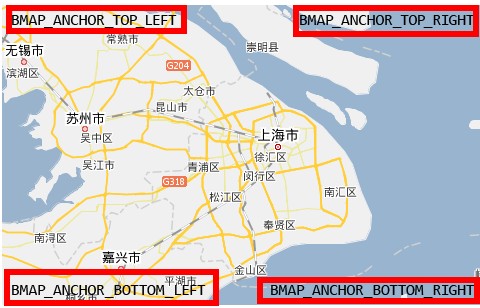
控件位置偏移
除了指定停靠位置外,还可以通过偏移量来指示控件距离地图边界有多少像素。如果两个控件的停靠位置相同,那么控件可能会重叠在一起,这时就可以通过偏移值使二者分开显示。
本示例将比例尺放置在地图的左下角,由于API默认会有版权信息,因此需要添加一些偏移值以防止控件重叠。
var opts = {offset: new BMap.Size(150, 5)}
map.addControl(new BMap.ScaleControl(opts));
修改控件配置
地图API的控件提供了丰富的配置参数,您可参考API文档来修改它们以便得到符合要求的控件外观。例如,NavigationControl控件就提供了如下类型:
BMAP_NAVIGATION_CONTROL_LARGE 表示显示完整的平移缩放控件。
BMAP_NAVIGATION_CONTROL_SMALL 表示显示小型的平移缩放控件。
BMAP_NAVIGATION_CONTROL_PAN 表示只显示控件的平移部分功能。
BMAP_NAVIGATION_CONTROL_ZOOM 表示只显示控件的缩放部分功能。
下图从左向右依次展示了上述不同类型的控件外观:

上图前4个为PC端平移缩放控件样式,最后一个为移动端缩放控件样式。
下面的示例将调整平移缩放地图控件的外观。
上图前4个为PC端平移缩放控件样式,最后一个为移动端缩放控件样式。
下面的示例将调整平移缩放地图控件的外观。
添加缩略图
<!DOCTYPE html>
<html>
<head>
<meta http-equiv="Content-Type" content="text/html; charset=utf-8" />
<meta name="viewport" content="initial-scale=1.0, user-scalable=no" />
<style type="text/css">
body, html {width: 100%;height: 100%;margin:0;font-family:"微软雅黑";}
#allmap{width:100%;height:500px;}
#r-result{width:100%;margin-top:5px;}
p{margin:5px; font-size:14px;}
</style>
<script type="text/javascript" src="http://api.map.baidu.com/api?v=2.0&ak=您的密钥"></script>
<title>添加/删除地图类型、缩略图控件</title>
</head>
<body>
<div id="allmap"></div>
<div id="r-result">
<input type="button" onclick="add_control();" value="添加" />
<input type="button" onclick="delete_control();" value="删除" />
</div>
<p>点击地图类型控件切换普通地图、卫星图、三维图、混合图(卫星图+路网),右下角是缩略图,点击按钮查看效果</p>
</body>
</html>
<script type="text/javascript">
// 百度地图API功能
var map = new BMap.Map("allmap");
map.centerAndZoom(new BMap.Point(116.404, 39.915), 11);
var mapType1 = new BMap.MapTypeControl({mapTypes: [BMAP_NORMAL_MAP,BMAP_HYBRID_MAP]});
var mapType2 = new BMap.MapTypeControl({anchor: BMAP_ANCHOR_TOP_LEFT});
var overView = new BMap.OverviewMapControl();
var overViewOpen = new BMap.OverviewMapControl({isOpen:true, anchor: BMAP_ANCHOR_BOTTOM_RIGHT});
//添加地图类型和缩略图
function add_control(){
map.addControl(mapType1); //2D图,卫星图
map.addControl(mapType2); //左上角,默认地图控件
map.setCurrentCity("北京"); //由于有3D图,需要设置城市哦
map.addControl(overView); //添加默认缩略地图控件
map.addControl(overViewOpen); //右下角,打开
}
//移除地图类型和缩略图
function delete_control(){
map.removeControl(mapType1); //移除2D图,卫星图
map.removeControl(mapType2);
map.removeControl(overView);
map.removeControl(overViewOpen);
}
</script>
效果图

以上就是本文的全部内容,希望大家喜欢。
 在JavaScript中替换字符串字符Mar 11, 2025 am 12:07 AM
在JavaScript中替换字符串字符Mar 11, 2025 am 12:07 AMJavaScript字符串替换方法详解及常见问题解答 本文将探讨两种在JavaScript中替换字符串字符的方法:在JavaScript代码内部替换和在网页HTML内部替换。 在JavaScript代码内部替换字符串 最直接的方法是使用replace()方法: str = str.replace("find","replace"); 该方法仅替换第一个匹配项。要替换所有匹配项,需使用正则表达式并添加全局标志g: str = str.replace(/fi
 构建您自己的Ajax Web应用程序Mar 09, 2025 am 12:11 AM
构建您自己的Ajax Web应用程序Mar 09, 2025 am 12:11 AM因此,在这里,您准备好了解所有称为Ajax的东西。但是,到底是什么? AJAX一词是指用于创建动态,交互式Web内容的一系列宽松的技术。 Ajax一词,最初由Jesse J创造
 10个JQuery Fun and Games插件Mar 08, 2025 am 12:42 AM
10个JQuery Fun and Games插件Mar 08, 2025 am 12:42 AM10款趣味横生的jQuery游戏插件,让您的网站更具吸引力,提升用户粘性!虽然Flash仍然是开发休闲网页游戏的最佳软件,但jQuery也能创造出令人惊喜的效果,虽然无法与纯动作Flash游戏媲美,但在某些情况下,您也能在浏览器中获得意想不到的乐趣。 jQuery井字棋游戏 游戏编程的“Hello world”,现在有了jQuery版本。 源码 jQuery疯狂填词游戏 这是一个填空游戏,由于不知道单词的上下文,可能会产生一些古怪的结果。 源码 jQuery扫雷游戏
 jQuery视差教程 - 动画标题背景Mar 08, 2025 am 12:39 AM
jQuery视差教程 - 动画标题背景Mar 08, 2025 am 12:39 AM本教程演示了如何使用jQuery创建迷人的视差背景效果。 我们将构建一个带有分层图像的标题横幅,从而创造出令人惊叹的视觉深度。 更新的插件可与JQuery 1.6.4及更高版本一起使用。 下载
 如何在浏览器中优化JavaScript代码以进行性能?Mar 18, 2025 pm 03:14 PM
如何在浏览器中优化JavaScript代码以进行性能?Mar 18, 2025 pm 03:14 PM本文讨论了在浏览器中优化JavaScript性能的策略,重点是减少执行时间并最大程度地减少对页面负载速度的影响。
 Matter.js入门:简介Mar 08, 2025 am 12:53 AM
Matter.js入门:简介Mar 08, 2025 am 12:53 AMMatter.js是一个用JavaScript编写的2D刚体物理引擎。此库可以帮助您轻松地在浏览器中模拟2D物理。它提供了许多功能,例如创建刚体并为其分配质量、面积或密度等物理属性的能力。您还可以模拟不同类型的碰撞和力,例如重力摩擦力。 Matter.js支持所有主流浏览器。此外,它也适用于移动设备,因为它可以检测触摸并具有响应能力。所有这些功能都使其值得您投入时间学习如何使用该引擎,因为这样您就可以轻松创建基于物理的2D游戏或模拟。在本教程中,我将介绍此库的基础知识,包括其安装和用法,并提供一
 使用jQuery和Ajax自动刷新DIV内容Mar 08, 2025 am 12:58 AM
使用jQuery和Ajax自动刷新DIV内容Mar 08, 2025 am 12:58 AM本文演示了如何使用jQuery和ajax自动每5秒自动刷新DIV的内容。 该示例从RSS提要中获取并显示了最新的博客文章以及最后的刷新时间戳。 加载图像是选择


热AI工具

Undresser.AI Undress
人工智能驱动的应用程序,用于创建逼真的裸体照片

AI Clothes Remover
用于从照片中去除衣服的在线人工智能工具。

Undress AI Tool
免费脱衣服图片

Clothoff.io
AI脱衣机

AI Hentai Generator
免费生成ai无尽的。

热门文章

热工具

EditPlus 中文破解版
体积小,语法高亮,不支持代码提示功能

ZendStudio 13.5.1 Mac
功能强大的PHP集成开发环境

VSCode Windows 64位 下载
微软推出的免费、功能强大的一款IDE编辑器

SublimeText3 Mac版
神级代码编辑软件(SublimeText3)

Dreamweaver Mac版
视觉化网页开发工具






